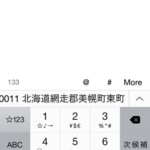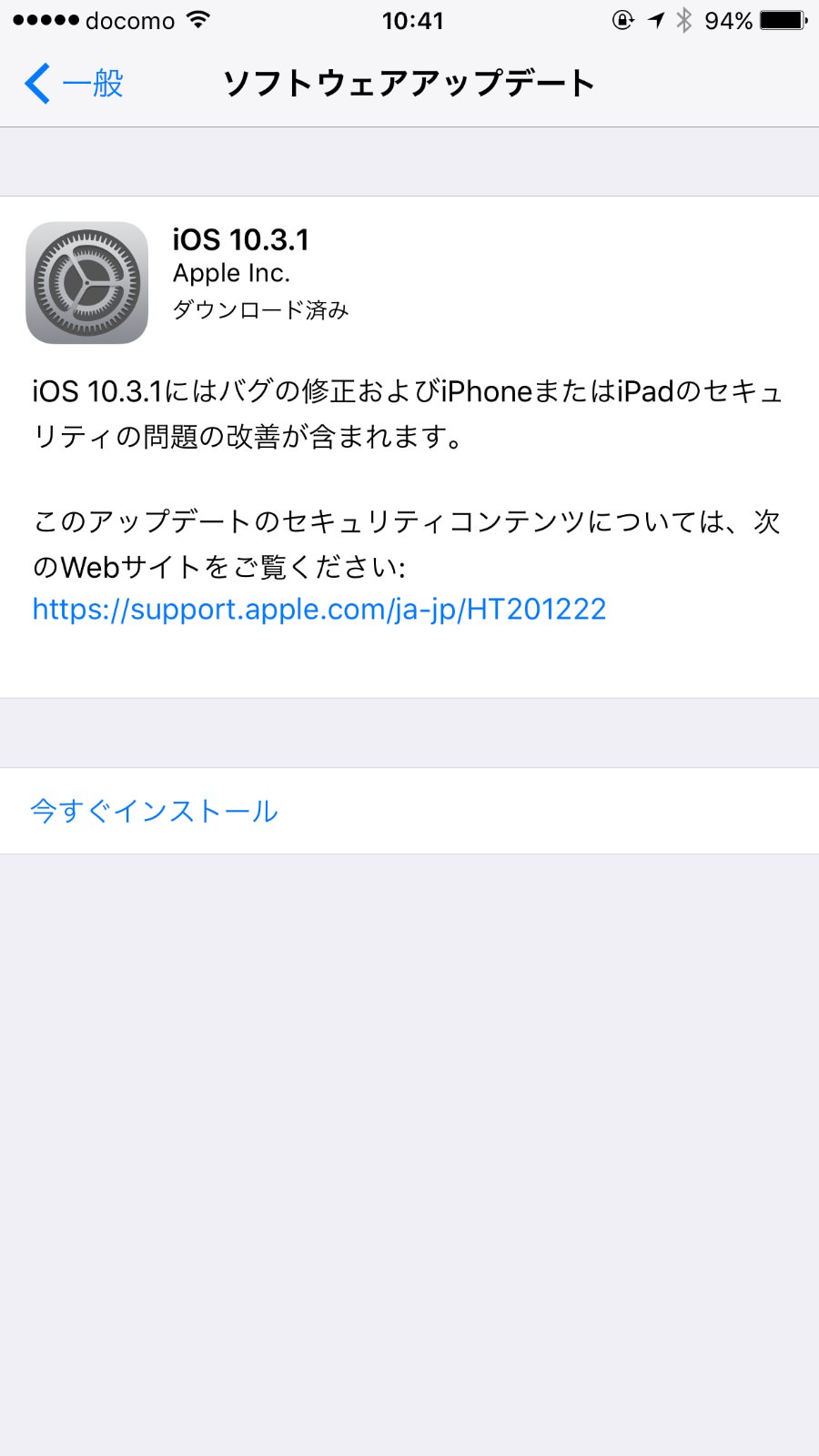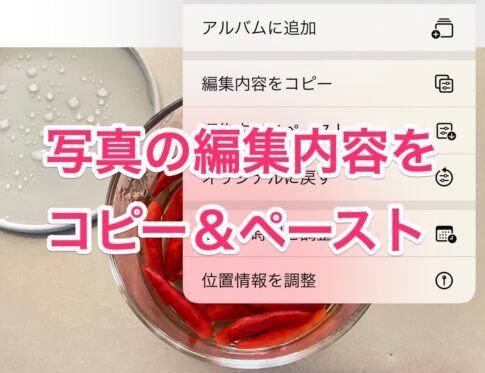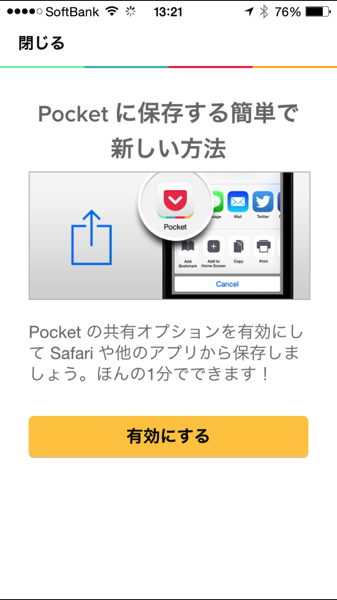
「iOS 8」では“後で読む”を実現する代表的なサービス「Pocket」への保存が、Safariの「共有ボタン」から可能になっています。この「共有ボタン」の開放はEvernoteなどのサードパーティーアプリも対応しており、覚えておくと便利です。
「iOS 8」で「Pocket」への保存をSafariの共有ボタンから行う方法
「Pocket」の解説が分かりやすいので、紹介します。

Safariの「共有ボタン」は、画面の真下にあります。そこから、利用できるアプリを有効にします。
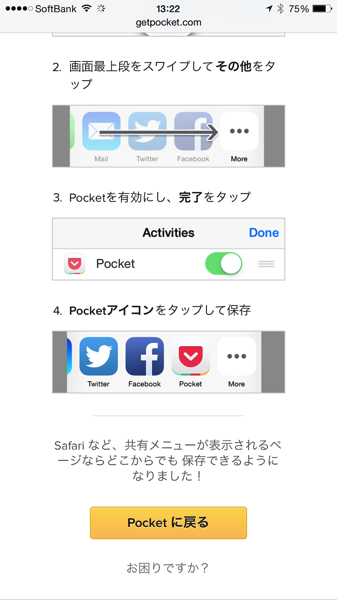
今回は「Pocket」を有効にします。もちろん、Evernoteなど、他にも便利そうなアプリがあれば有効にしておきましょう。
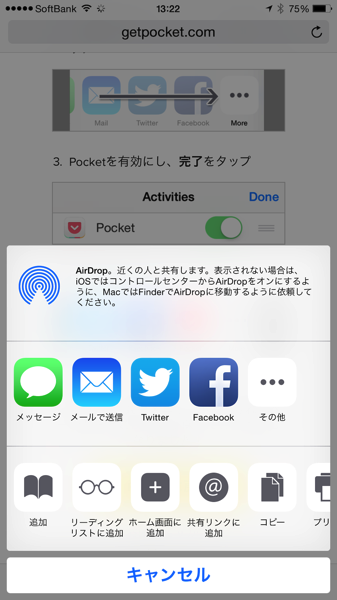
これは実際に「共有ボタン」をタップしたところです。「その他」をタップし「Pocket」を有効にしましょう。
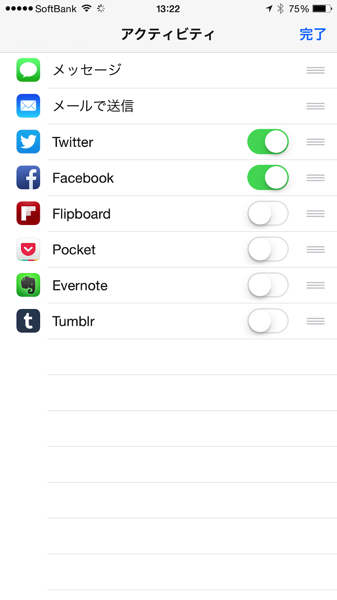
ここで「共有ボタン」で有効にしたいアプリを設定します。ぼくがインストールしているアプリの中では、他にはFlipboard、Evernote、Tumblrが対応していました。
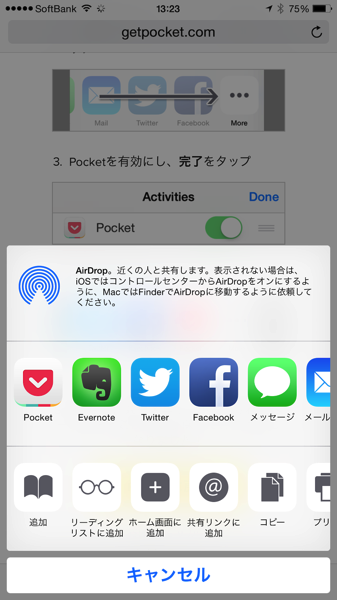
ボタンの配置は、長押しして移動することができますので、好みに応じて移動してくださいね。